Vanaf iOS 14.2 kun je Shazam toevoegen aan het Bedieningspaneel. We laten zien hoe je de muziekherkenningsdienst gebruikt om achter de naam van dat ene liedje te komen.
Lees verder na de advertentie.
Steun iPhoned
Je gebruikt een adblocker. Dat vinden we jammer, want advertenties hebben we nodig om onze artikelen gratis aan te bieden. Steun iPhoned door ons aan je whitelist toe te voegen. Alvast bedankt!
Shazam gebruiken vanuit het Bedieningspaneel doe je zo
Apple nam Shazam drie jaar geleden over en heeft de muziekherkenningsdienst nu geïntegreerd in iOS. Je hoeft de app dus niet meer te downloaden om de titel van dat leuke nummer in de kroeg te achterhalen. Je moet Shazam wél eerst even toevoegen aan het Bedieningspaneel. Dat doe je zo:
- Ga naar instellingen en open het Bedieningspaneel;
- Scrol naar ‘Muziekherkenning’ en klik op het plusje;
- Als je nu op het thuisscherm van je iPhone omhoog veegt, zie je het Shazam-symbooltje in je bedieningspaneel staan.
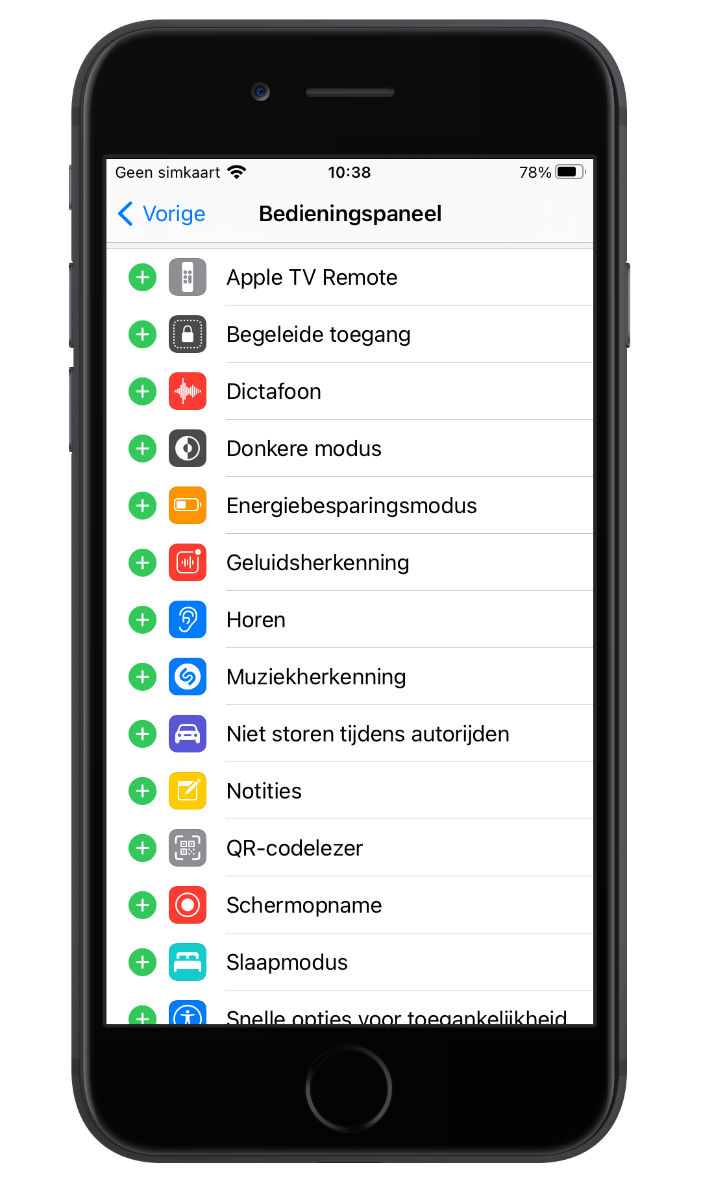

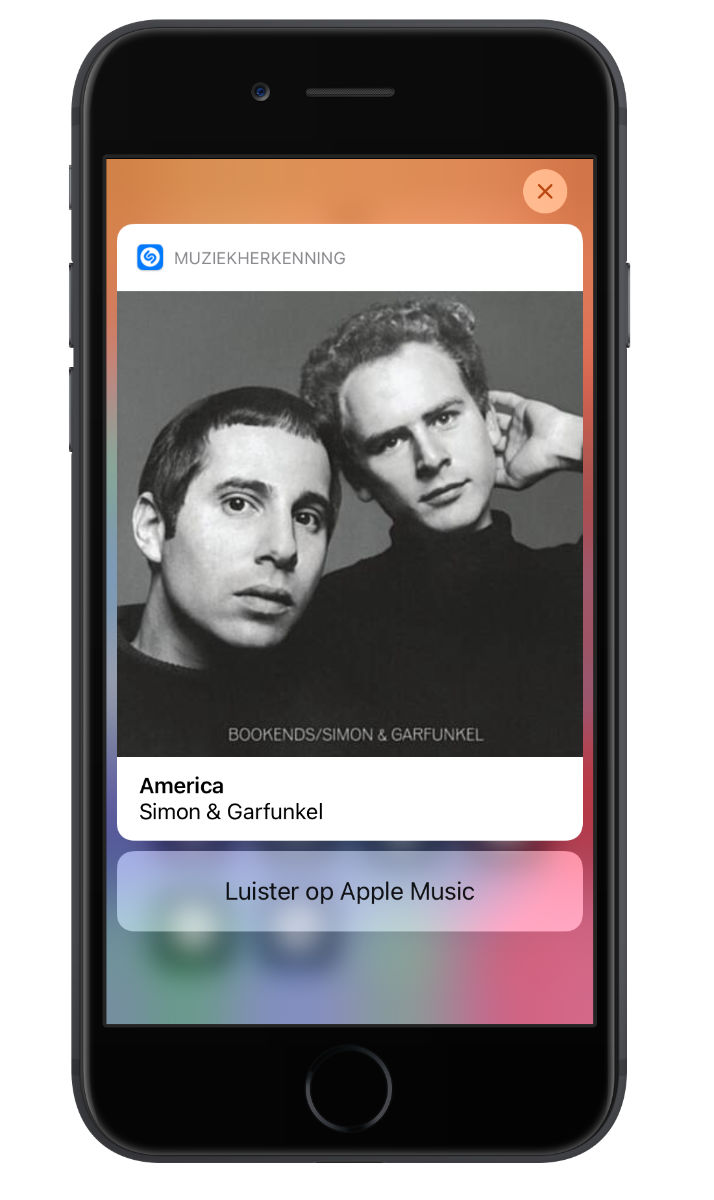
Shazam luistert niet standaard mee. Dat zou een privacyprobleem kunnen zijn en trekt je accu onnodig leeg. Als je wil weten naar welke muziek je luistert, klik je in het Bedieningspaneel op het logo van Shazam. Doorgaans verschijnen titel en artiest binnen enkele seconden bovenaan het scherm. Veeg je omlaag, dan krijg je de albumcover te zien. Je kunt het nummer eventueel direct beluisteren met Apple Music.
Je kunt Siri ook nog steeds vragen om een lied te identificeren. Je hoeft dan alleen maar te zeggen: “He Siri, Shazam”. Als je geen fan bent van Apples spraakassistent is dit echter een mooi alternatief.
Steun iPhoned
Je gebruikt een adblocker. Dat vinden we jammer, want advertenties hebben we nodig om onze artikelen gratis aan te bieden. Steun iPhoned door ons aan je whitelist toe te voegen. Alvast bedankt!
Andere vernieuwingen in iOS 14.2
De integratie van Shazam in het bedieningspaneel is slechts één van de vele vernieuwingen in iOS 14.2. Je kunt nu bijvoorbeeld ook je HomePod of HomePod mini als intercom gebruiken. Daarnaast zijn er meer dan 100 nieuwe emoji beschikbaar. Meer lezen over iOS 14.2? We hebben de belangrijkste nieuwe functies voor je op een rijtje gezet.
Ondertussen werkt Apple alweer aan iOS 14.3. Welke features zou jij graag willen zien in de volgende software-update? Laat het weten in de reacties hieronder!
Lees het laatste nieuws over Apple
Steun iPhoned
Je gebruikt een adblocker. Dat vinden we jammer, want advertenties hebben we nodig om onze artikelen gratis aan te bieden. Steun iPhoned door ons aan je whitelist toe te voegen. Alvast bedankt!